工业组态技术论文
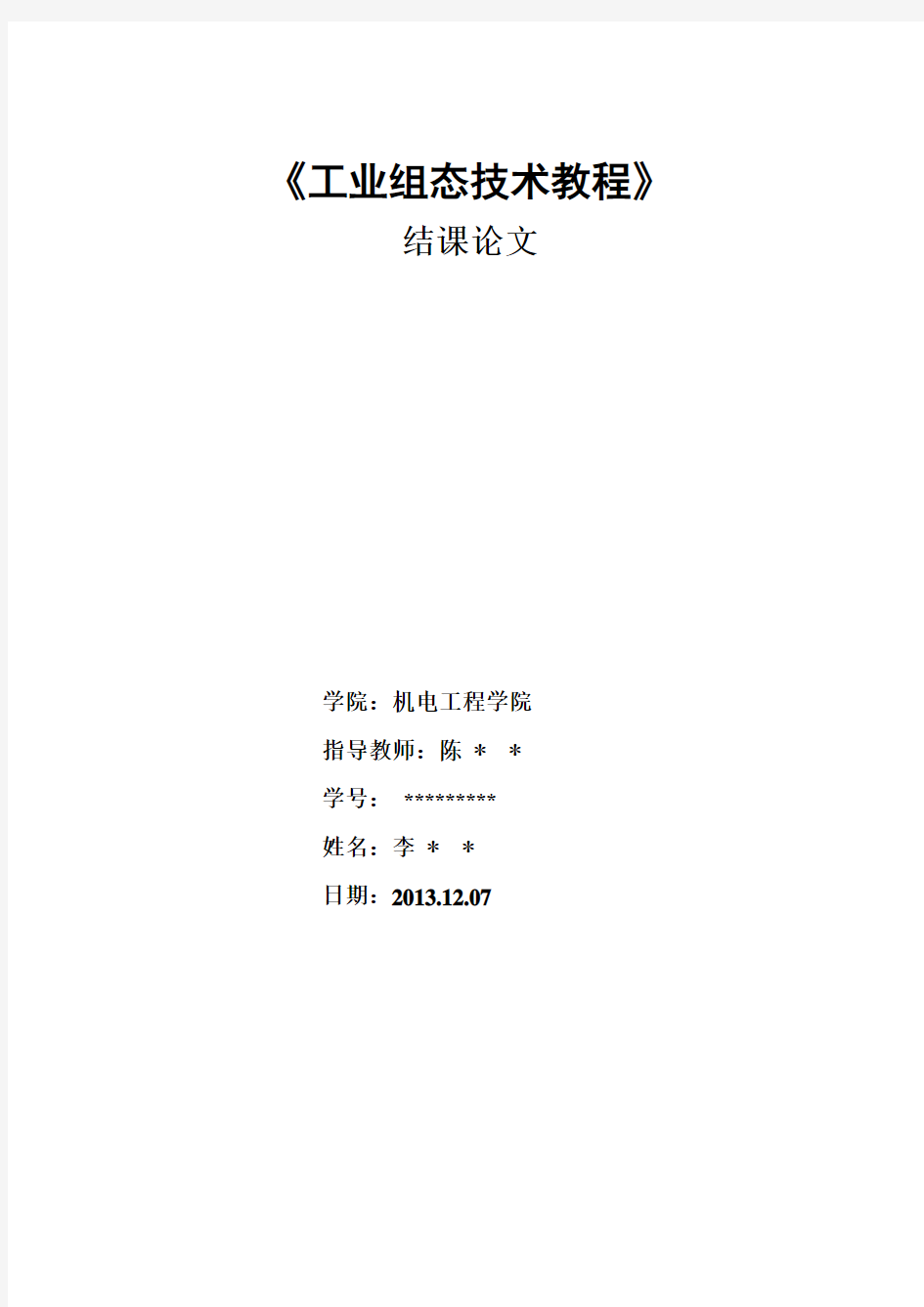
- 1、下载文档前请自行甄别文档内容的完整性,平台不提供额外的编辑、内容补充、找答案等附加服务。
- 2、"仅部分预览"的文档,不可在线预览部分如存在完整性等问题,可反馈申请退款(可完整预览的文档不适用该条件!)。
- 3、如文档侵犯您的权益,请联系客服反馈,我们会尽快为您处理(人工客服工作时间:9:00-18:30)。
《工业组态技术教程》
结课论文
学院:机电工程学院
指导教师:陈**
学号:*********
姓名:李**
日期:2013.12.07
反应车间监控软件
摘要:
本文以“组态王6.5”为基础,详细讲述了制作一个反应车间监控系统各种步骤。包括设计图形界面、定义设备驱动、构造数据库变量、建立动画链接等。组态王作为一个开放型的通用工业监控系统,用户无需关心复杂的通信协议源代码、无需编写大量的图形生成,就可以方便的进行画面开发、简单的程序编写函数调用、设备连接完成一个监控系统的设计。
关键词:数据库、变量、报警、趋势曲线、控件、配方
主画面的设计:
安装之后打开组态王看到如下标题,点击“新建”创建一个新工程,然后打开。
打开之后出现如下画面?
在左边的列表中选择“设备”下的DDE,然后新建,找到PLC,点击亚控仿真PLC,选择串行。如下图所示:
在设备的选择完成之后,开始创建新画面。找画面,点击新建。设置画面名称和分辨率,还可以通过工具箱去改变窗口颜色,如下图;
为了方便操作往往再添加“上”“下”两个画面,以便放置按钮,同时也可以使画面具有层次美感。
在画面建立之后,开始往上面添加图库。点击工具箱
打开图库的画面:
添加图库,并排列好之后,可以在上面添加一些按钮,或者添加一些必要的文字已作注释。如下图所示:
添加文本按钮右击文本改变字符添加文字按钮
所有的步骤完成之后建立的主画面如下图所示:
2:定义变量
建好之后,开始创建变量。打开数据词典,点击新建,创建需要用到的变量。
新建变量画面如下:并且要注意最大值,变量类型,连接设备,寄存器的设定;比如液位和温度为I/O整数,压力为I/O实数。寄存器为INCREA.
3:变量连接
双击,会弹出对话框。
点击模拟值输入和模拟值输出,如下图所示:
在变量名后面点击问号,选择要关联的变量。在选择压力时,最大值要修改为2。在模拟值输出时,压力的整数位为1,小数位为2。
同理,双击反应器,比如:
出现如图所示的画面:
在变量名后面选择需要的关联的变量,同时也要注意最大值的修改。也可以改变反应器的填充色,使其看起来更加美观。
4:创建按钮
在建立的“下“画面上创建“退出”,和所对应的画面名称按钮。并双击进行命令语言的编程。如下图所示:
并单击“按下时”,进行相应的编程。如下图所示:
“退出”的编程为:
在所有的变量关联之后画面的设计部分也就结束了。
第四部分
报警设置:
1:报警画面
所要创建的画面主要包含以下内容。报警确认按钮,历史报表,实时报表,报警灯,报警上限下限值,游标等。
报警确认为四个,分别是温度,液位,压力,报警总确认。
报警灯为四个。
添加报警报表,如下图所示:
点击图标之后,在报警画面上画两个报表,分别命名为历史报表,和实时报表。
其次在添加三个游标,以及所需要的文字注释。
用直线把各自的区域规定之后,排列整齐。
添加完之后,如下图所示:
2:报警源
打开电脑控制面板,在管理工具目录下,选择ODBC数据源,点击系统DSN,单机添加按钮,在安装目录下找到报警数据库,确认。
然后打开组态王报警配置,在报警源块,选择报警数据库。
3:创建报警系统
打开数据词典,双击定义的变量,在报警定义下进行报警高低值的设定如下图:
打开报警组,进行报警组的添加,如下图所示:
4:创建报警报表
双击在报警画面上创建的报表,给报表分别命名历史报警和实时报警,选择所对应窗口,如图所示:
为
了让报警醒目,我们可以设定让报警窗口自动掉出来,同时也可以添加报警声音。双击在“命令语言”下面的“事件命令语言”,点击新建,打开画面,进行设定编程,如下图所示:
5:让变量的报警灯闪烁
首先在数据词典里面定义变量如下图所示:
在报警画面上右击,选择画面属性,在命令语言下面进行编程,进行报警的相关设定。如下图所示:
编程完成之后,双击报警画面上的
报警灯;
对指示灯进行设定,如下图所示:
把每一个指示灯关联上各自的变量之后,进行报警确认按钮的设置。
6:报警确认按钮
双击创建的报警确认按钮,进行编程,达到控制报警灯和报警声音的目的。
对四个报警确认按钮分别编程,通过不同的编程语句,可以分别控制不同的报警灯。
7:报警页面的上下限设置
双击上限值:进行上限的设定,,双击之后会弹出如一个窗口,选择模拟值输入和输出
选择模拟值输入,进行设定,如图所示:
选择模拟值输出,进行相关设定:
在关联压力变量时,要注意修改它的最大值,以及整数位和小数位的修改,然后点击确认,选择全保存。
在所有的步骤完成之后,进行下面的操作。
同理也对下限进行设定,如下图所
示:
实时值的连接如下:
在所有的步骤完成之后,可以运行一下组态王观
看设置的效果如何:
第五部分
趋势曲线:
1:实时曲线
在工具箱里面点击图标;,在画面分别画上温度,液位,压力的
实时曲线。
紧接着双击画好的曲线,关联变量,可以根据需要选择关联变量的个数。如下图所示:关联之后,可以通过修改属性把颜色填充到文字中。结束之后入下所示:
2:历史曲线
在工具箱里面点
击图标
,然后选择
